Mailerlite - Step by Step. How to Make a Free Newsletter. Guide to Mailerlite: Operation and Free Landing Page.
MailerLite to popularna usługa e-mail marketingu, która pozwala użytkownikom tworzyć i wysyłać newslettery, zautomatyzowane kampanie i strony docelowe. Jednak rozpoczęcie pracy z MailerLite może być nieco przytłaczające, zwłaszcza dla początkujących. W tym artykule przeprowadzimy Cię przez proces zakładania konta, tworzenia pierwszej kampanii i optymalizacji emaili pod kątem maksymalnego zaangażowania.
We describe jedno z najlepszych narzędzi do email marketingu, które jest bardzo popularne w Polsce. Mailerlite jest stosunkowo prostym narzędziem, ale posiada szereg bardzo rozbudowanych funkcji, które są całkowicie darmowe dla maksymalnie 1000 adresów e-mail w naszej bazie.
Zanim zaczniemy. W skrócie…
- Konfiguracja konta — Aby rozpocząć pracę z MailerLite, musisz założyć konto. Proces ten jest prosty i zajmuje tylko kilka minut. Po zakończeniu procesu rejestracji zostaniesz przeniesiony do swojego pulpitu nawigacyjnego. Stąd masz dostęp do wszystkich funkcji i narzędzi, które MailerLite ma do zaoferowania.
- Tworzenie pierwszej kampanii — Kiedy już skonfigurujesz swoje konto, możesz zacząć tworzyć swoją pierwszą kampanię. MailerLite oferuje wiele typów kampanii, w tym newslettery, kampanie automatyczne i strony docelowe. Na potrzeby tego przykładu stworzymy prostą kampanię newslettera.
- Aby stworzyć nową kampanię, kliknij zakładkę „Kampanie” w górnym menu. Z tego miejsca możesz wybrać typ kampanii, którą chcesz stworzyć. W tym przypadku wybierzemy „Newsletter”.
- Następnie zostaniesz poproszony o nadanie swojej kampanii nazwy i wybranie listy subskrybentów. Możesz stworzyć nową listę lub wybrać istniejącą. Gdy już to zrobisz, możesz przejść do kolejnego kroku, czyli zaprojektowania swojego maila.
- MailerLite oferuje wiele szablonów i opcji projektowania do wyboru. Możesz użyć jednego z gotowych szablonów lub stworzyć swój własny projekt. Kiedy już zaprojektujesz swój email, możesz go podejrzeć i wprowadzić wszelkie niezbędne poprawki.
Aby zarejestrować się w mailerlite, click here.
Optimize your emails with Mailerlite
Teraz gdy stworzyłeś już swoją pierwszą kampanię, nadszedł czas na jej optymalizację pod kątem maksymalnego zaangażowania. Oto kilka wskazówek, o których warto pamiętać:
- Utrzymuj linię tematu krótką i w punkt.
- Użyj jasnego i przekonującego wezwania do działania.
- Personalizuj swoje e-maile za pomocą imienia odbiorcy.
- Testuj swoje maile przed wysłaniem.
- Segmentuj swoją listę, aby upewnić się, że Twoje emaile są odpowiednie dla odbiorcy.
How much does MailerLite cost?
Mailerlite ma darmowy plan dla maksymalnie 1000 subskrybentów i 12000 e-maili miesięcznie. Ten plan zawiera wszystkie podstawowe funkcje, których potrzebujesz, aby zacząć.
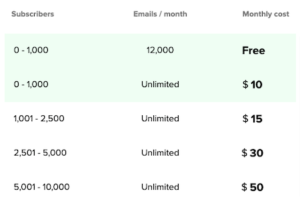
Mailerlite premium zaczyna się od 10 dolarów miesięcznie i zapewnia najlepsze korzyści dla Twojego portfela. Zawiera on wsparcie dla niestandardowych domen, niestandardowy edytor HTML, dostarczanie według strefy czasowej, mapy kliknięć, testy A/B, nieograniczone domeny i nieograniczone e-maile. Z tego planu, cena idzie w górę, jak liczba abonentów rośnie.
MailerLite oferuje również wiele narzędzi do analizy i śledzenia, które pomogą Ci zmierzyć sukces Twoich kampanii. Analizując dane i wprowadzając poprawki, możesz zoptymalizować swoje e-maile pod kątem maksymalnego zaangażowania.
Is MailerLite free?
Jeśli chcesz wypróbować oprogramowanie, Mailerlite jest bezpłatny dla maksymalnie 1000 subskrybentów i 12 000 e-maili miesięcznie. Otrzymujesz większość funkcji na darmowym planie. Z tym planem otrzymujesz:
- Email support.
- Editor for emails, forms and landing pages
- Zarządzanie subskrybentami
- Automation
- RSS campaigns
- Advanced segmentation
- Campaign reports
- Konta dla wielu użytkowników
Registration with Mailerlite
Aby zarejestrować się w mailerlite, click here.
Po wejściu na stronę rejestracji należy kliknąć przycisk „Zapisz się za darmo” lub „Zarejestruj się”.
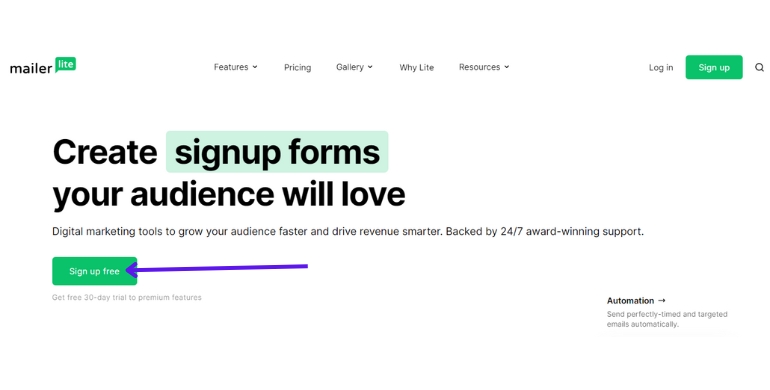
Czy musisz posiadać firmę, mailerlite do wykorzystania? Nie, oczywiście, że nie! W polu firma możesz wpisać dowolną nazwę. Jeśli więc masz firmę, wpisz tutaj swoje prawdziwe dane, jeśli nie, pomyśl o czymś, co pozwoli Ci przejść do następnego kroku.
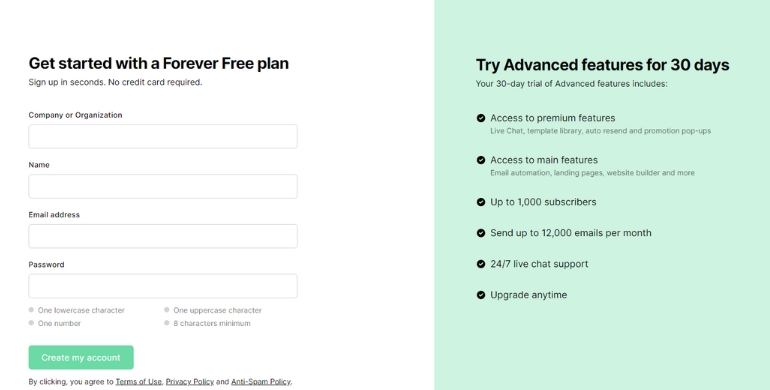
Proszę pamiętać, że choć Mailerlite nie weryfikuje wszystkiego, to dba o jakość swoich użytkowników. Proces weryfikacji jest najpierw sprawdzany przez algorytm, a jeśli coś pójdzie nie tak, Twoje konto zostanie przejrzane przez support.
Aby uniknąć problemu z rejestracją, załóż konto na maila firmowego (Twojej domeny).
Podczas procesu rejestracji system poprosi Cię o weryfikację adresu e-mail. Jeśli wprowadzisz adres e-mail utworzony na własnej domenie, proces ten będzie szybszy. Jeśli nie posiadasz własnej strony internetowej, będziesz musiał podać swój adres e-mail. Pamiętaj, że po zakończeniu rejestracji będziesz musiał wysłać prośbę o zatwierdzenie do działu wsparcia.
Adres e-mail podany podczas rejestracji nie musi być taki sam jak adres e-mail używany do wysyłania newsletterów.
Możesz łatwo zmienić adres e-mail do newsletterów po zakończeniu rejestracji. Jeśli przejdziesz przez cały proces i potwierdzisz swój adres e-mail, będziesz mieć dostęp do wszystkich opcji systemu.
W tym momencie system rozpocznie analizę danych, które podałeś podczas procesu weryfikacji, aby sprawdzić, czy spełniają one jego kryteria.
Po aktywacji uzupełnij profil i przejdź starannie cały proces klikając w „complete”:
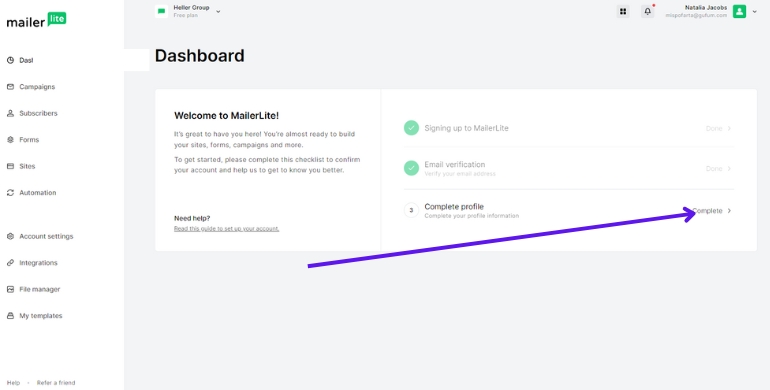
Panel Mailerlite po zalogowaniu się do systemu
Jak już wcześniej wspomniano, Mailerlite jest intuicyjnym narzędziem i zazwyczaj nie sprawia trudności, chyba że chodzi o zaawansowaną automatyzację.

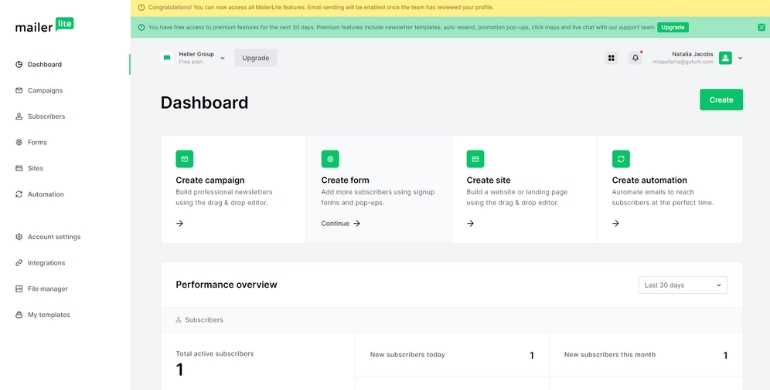
Mailerlite – omówienie zakładek
Zakładka „Mój profil” zawiera podstawowe informacje na temat naszego konta. Tam możemy zmienić swoje hasło, zapisać się na newsletter Mailerlite. W praktyce wystarczy wejść do tej sekcji tylko raz i już nigdy nie wracać do niej bez potrzeby.
W tej sekcji możemy również dodać swoje zdjęcie profilowe.
Zakładka „Użytkownik” jest również bardzo przydatna. Możemy tam przypisać innych użytkowników do naszego konta. Na przykład, nasz pracownik może mieć określony poziom dostępu do konta. Jest to bardzo dobre rozwiązanie, jeśli nie chcemy udostępniać członkom zespołu hasła do naszego konta. Możemy im dać specjalne konto i logować się przy użyciu ich własnych danych.
Obok poziomu dostępu znajdziemy szczegółowy opis każdej funkcji. Możemy wybrać między poziomami dostępu: administrator, menedżer, przeglądarka, księgowy, niestandardowy użytkownik.
W zakładce „Ustawienia konta” znajdziemy wszystkie informacje, które podałyśmy podczas rejestracji w naszej firmie. Ważne jest, aby ustawić prawidłową strefę czasową, jeśli jeszcze tego nie zrobiliśmy.
W tej sekcji możemy również wyłączyć logo Mailerlite w naszych wiadomościach newsletterowych. Ta opcja jest dostępna tylko dla wersji płatnej.
W zakładce „Domeny” możemy dodać naszą domenę i wykorzystać ją, na przykład przy tworzeniu landing page’ów z Mailerlite. Ta opcja jest bardzo przydatna, jednak dostępna tylko dla użytkowników premium.
W tej samej zakładce możemy przejść do opcji analizy i tam zdefiniować, jak chcemy, aby nasze newslettery były oznaczane. Ta opcja jest przeznaczona dla zaawansowanych użytkowników i pozwala na dokładne śledzenie ruchu w narzędziu Google Analytics.
Klikając na „Ustawienia subskrypcji” możemy włączyć opcję „double opt-in” w celu integracji Mailerlite z innymi systemami. Jeśli robimy bardziej zaawansowaną integrację i chcemy, aby użytkownik otrzymał wiadomość potwierdzającą, gdy jest pewien, że zapisał się na newsletter, możemy skorzystać z tej opcji tutaj.
Funkcję „double opt-in” można również ustawić dla poszczególnych kampanii w zakładce „automatyzacja”
Ogólnie rzecz biorąc, zakładka „Mój profil” jest miejscem, w którym możemy zarządzać podstawowymi ustawieniami naszego konta oraz dostosować je do naszych potrzeb.
Dashboard at Mailerlite
W zakładce „Pulpit” znajdziemy wszystkie podstawowe informacje dotyczące naszego konta Mailerlite. Tutaj możemy sprawdzić statystyki naszego konta, takie jak liczba subskrybentów, ile osób czyta nasze wiadomości czy też jaki procent z nich klika w linki zawarte w wiadomościach.
Możemy również zobaczyć, jak liczba subskrybentów zmieniała się w ciągu ostatnich miesięcy oraz ile automatyzacji i formularzy zostało przez nas skonfigurowanych. W tej zakładce możemy również sprawdzić, jaki plan został wykupiony dla naszego konta.
Mailerlite newsletter campaigns
W zakładce „Kampanie” mamy możliwość zaplanowania wysyłki maili do naszych subskrybentów lub stworzenia pojedynczego maila i wysłanie go natychmiast. W tej opcji nie tworzymy ścieżek marketing automation, a jedynie planujemy lub wysyłamy pojedyncze maile.
W tej zakładce możemy również stworzyć szablon wiadomości e-mail. Mailerlite pozwala nam na przeprowadzanie testów A/B naszych wiadomości. Jeśli posiadamy dużą bazę adresatów, warto przetestować różne tematy wiadomości.
Dla użytkowników premium, dostępna jest opcja, która pozwala na ponowne wysłanie e-maila, jeśli użytkownik nie kliknie określony link zawarty w e-mailu. To ciekawa opcja warta rozważenia dla tych, którzy chcą zwiększyć skuteczność swoich kampanii e-mail marketingowych.
Jeśli chodzi o tworzenie i wysyłanie wiadomości e-mail w Mailerlite, ważne jest, aby wysłać testową wiadomość do swojej skrzynki e-mail i upewnić się, że wszystko jest wyświetlane poprawnie, zarówno pod względem formatowania, jak i zawartości.
Warto sprawdzić, czy czcionki są odpowiednie, czy akapity są odpowiednio sformatowane i czy zdjęcia są poprawnie wyświetlane.
Jeśli wszystko jest w porządku, możemy wybrać datę wysyłki lub skorzystać z opcji „Wyślij teraz”.
Najważniejsze aspekty udanej kampanii newsletterowej w Mailerlite:
- Chwytliwy tytuł, który zachęci użytkowników do kliknięcia.
- Koniecznie skorzystaj z opcji preheader, czyli tekstu, który pojawia się po tytule.
- Przetestuj swoją wiadomość przed wysłaniem jej do całej bazy adresowej.
- Pamiętaj, że nie musisz wysyłać każdej wiadomości do wszystkich odbiorców. Segmentacja klientów może przynieść doskonałe rezultaty.
- Nie zapomnij dodać wezwania do działania w swojej wiadomości.
- Planuj swoje wiadomości odpowiednio.
Tutaj możesz zobaczyć aktualną listę swoich subskrybentów. Twórz nowe grupy odbiorców i dodawaj naszych subskrybentów ręcznie lub z pliku CSV.
Before you start add użytkowników, przejdź do zakładki Grupy i stwórz najbardziej odpowiednie grupy dostosowane do Twojej branży.
Ostatnią opcją jest import kontaktów z innego narzędzia do e-mail marketingu, takiego jak Mailchimp.
Choć Mailchimp jest konkurencyjnym rozwiązaniem, to jednak do not recommend it z powodu braku jego zalet w porównaniu z innymi narzędziami. Aby dowiedzieć się więcej na ten temat, zachęcam do przeczytania rankingów narzędzi do e-mail marketingu, które opracowałem w przeszłości.
Forms in Mailerlite
Pop-upy to narzędzie, które pozwala na przedstawienie ważnych informacji o promocjach, zniżkach czy darmowych prezentach, które pozwolą na pozyskanie nowych kontaktów (tzw. Lead Magnet). W tej zakładce możemy ustawić, jakie i kiedy mają być wyświetlane oraz jakie działania mają być podejmowane po kliknięciu przez użytkownika.
Oprócz popupów znajdziesz również formularze osadzone.
Formularze te różnią się od popupów tym, że popupy są oknami, które pojawiają się na stronie internetowej, podczas gdy wbudowane formularze mogą być umieszczone na stronie internetowej lub powiązane z określonym przyciskiem.
Na przykład użytkownik odwiedza stronę i widzi formularz lub użytkownik odwiedza stronę, klika przycisk i pojawia się formularz. Jedną z ciekawszych opcji popupów jest możliwość ustawienia exit popup, który pojawia się, gdy użytkownik próbuje zamknąć stronę.
Według moich testów ten typ popupu ma bardzo dobry współczynnik konwersji na poziomie 7% całego ruchu, który znajduje się na desktopowej wersji strony. Formularze i popupy można edytować pod względem ich wyglądu.
Zmieniać czcionki, zmieniać rozmiar, zmieniać kolor tła i szerokość przezroczystości. Możliwości jest naprawdę wiele. Poniżej film pokazujący jak stworzyć formularz i dowolnie go edytować.
W zakładce tworzenia formularzy i popupów mamy możliwość skonfigurowania własnej strony podziękowania za zapisanie się na naszą listę mailingową. Funkcja ta pozwala na stworzenie indywidualnej i spersonalizowanej strony podziękowania dla użytkownika.
Również możemy dodać kilka dodatkowych pól w formularzu i zapytać użytkowników o ich preferencje dotyczące subskrypcji. Aby umieścić formularz na stronie internetowej, należy wstawić kod HTML.
Przed umieszczeniem formularza na stronie, należy ustalić warunki wyświetlania popupów, takie jak czas wyświetlania czy liczba wyświetleń. Możemy również włączyć opcję double opt-in, która pozwala na potwierdzenie przez użytkownika swoich danych po wypełnieniu formularza. Jest to dobre rozwiązanie, ponieważ pozwala na utrzymanie bazy adresów e-mail zgodnej z RODO oraz zwiększa jakość naszej listy mailingowej.
Mailerlite: Free Landing Page
Landing Page w Mailerlite jest bezpłatny i oferuje wiele szablonów do wyboru.
Możesz wybrać odpowiedni szablon, aby przystosować go do swoich potrzeb lub rozpocząć od pustej strony i skorzystać z bloków podobnych do tych używanych do tworzenia wiadomości e-mail, aby dostosować wygląd swojej strony.
Narzędzie pozwala również na dodanie pikseli Facebooka i Google Analytics do strony, co umożliwia zbieranie danych i analizę ruchu na stronie.
Strony utworzone za pomocą Mailerlite są pełnoprawnymi stronami, które mogą być wykorzystywane w kampaniach reklamowych.
Osobiście preferuję tworzenie stron przy użyciu WordPressa, jednak jeśli jesteś nowym użytkownikiem i nie posiadasz własnej strony internetowej, Mailerlite is a good choice.
Mailerlite: email automation
W tej zakładce mamy również możliwość tworzenia i zarządzania automatyzacjami. Możemy ustawić automatyczne powiadomienia dla klientów po dokonaniu zakupu, przypomnienia o nieodebranych zamówieniach czy też nagradzanie lojalnych klientów specjalnymi ofertami.
To tutaj możemy również skonfigurować i zarządzać regułami automatyzacji, takimi jak warunki, opóźnienia czy akcje, które mają zostać podjęte po spełnieniu określonych warunków.
Email marketing automation pozwala nam na skuteczne i efektywne zarządzanie komunikacją z klientami, co przyczynia się do lepszych wyników biznesowych.
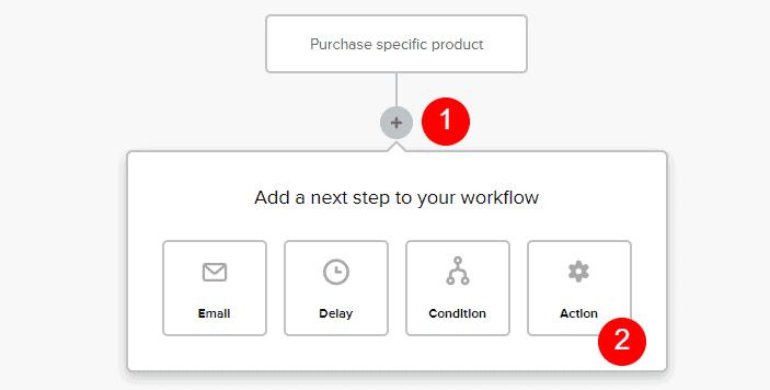
Zakładka e-mail pozwala na tworzenie wiadomości e-mail i dostosowywanie ich wyglądu do indywidualnych potrzeb.
Opcja opóźnienia pozwala na zaplanowanie wysyłki wiadomości e-mail z odpowiednim opóźnieniem.
Conditions umożliwiają określenie, które warunki muszą zostać spełnione, aby użytkownik otrzymał konkretną wiadomość e-mail.
Action pozwala na przenoszenie użytkowników do innej grupy lub usunięcie ich z bazy.
Mailerlite oferuje wiele zaawansowanych funkcji, które mogą na początku przerażać, jednak w praktyce najczęściej będzie się korzystać z opcji e-mail i opóźnienia, a opcje warunków i akcji są przeznaczone dla bardziej doświadczonych użytkowników.
Przykład:
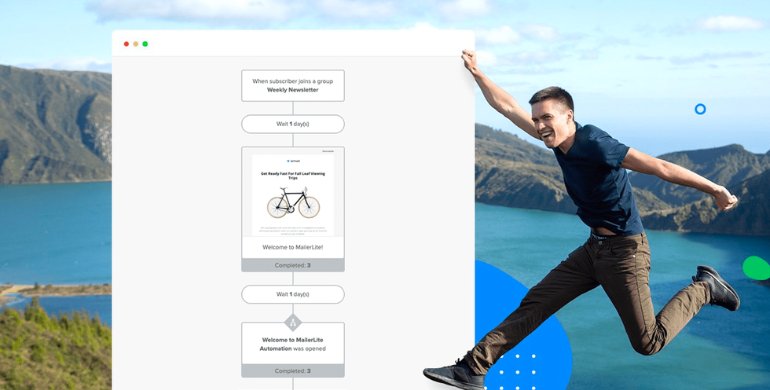
Mailerlite dla sklepów internetowych (e-commerce)
Integration with our online store is jednym z najczęstszych sposobów wykorzystania narzędzia MailerLite.
Po połączeniu z naszym sklepem mamy możliwość automatycznego wysyłania wiadomości e-mail do klientów po zakupie produktów z określonej kategorii, po zakupie konkretnego produktu, a nawet w celu ratowania porzuconych koszyków.
Aby skutecznie ratować porzucony koszyk, musimy najpierw uzyskać adres e-mail użytkownika, który odwiedził nasz sklep internetowy i nie dokończył zamówienia.
Na podstawie tej integracji możemy wysłać serię wiadomości e-mail, nie musi to być tylko jedna wiadomość.
Porzucony koszyk na przykład może składać się z 3 różnych komunikatów.
Dzięki odpowiednim działaniom marketing automation dla naszego sklepu możemy zwiększyć sprzedaż i zwiększyć zadowolenie klientów.
MailerLite Woocommerce integration
Aby zintegrować MailerLite z witryną internetową, ważne jest, aby mieć ważny certyfikat SSL.
W przeciwnym razie, dane nie będą przepływać do MailerLite i integracja nie będzie działać prawidłowo.
Po zainstalowaniu certyfikatu należy przejść do repozytorium wtyczek i znaleźć wtyczkę MailerLite for WooCommerce, aby móc rozpocząć proces integracji.
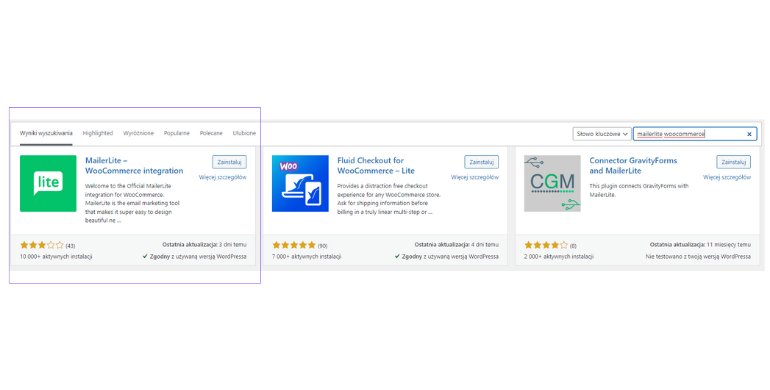
Aby skonfigurować integrację z MailerLite, po pierwsze należy zainstalować plugin Woocommerce MailerLite.
Następnie przejdź do ustawień Woocommerce>Integracje>MailerLite.
W tym miejscu ustawisz swój klucz API, który można znaleźć w swoim koncie MailerLite>Integracje>Woocommerce.
Pamiętaj, aby dokładnie przejrzeć wszystkie opcje na tym panelu, aby poprawnie skonfigurować integrację.
To może być trudne, ale poświęcenie czasu na dokładne zrozumienie tych ustawień pozwoli na prawidłowe działanie integracji.
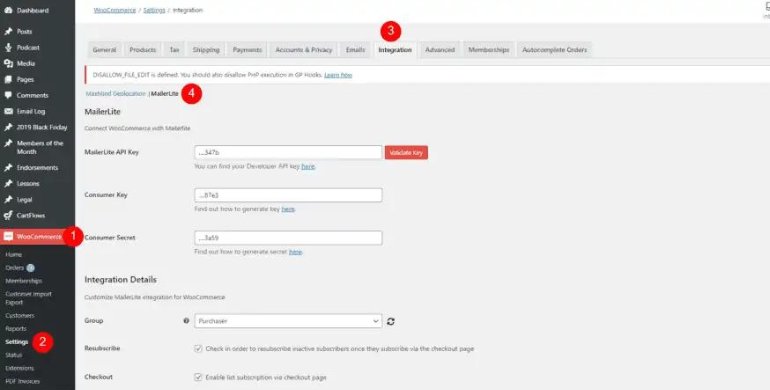
Aby skonfigurować integrację MailerLite z naszym sklepem opartym na platformie Woocommerce, należy otworzyć sklep w drugiej karcie przeglądarki, a następnie przejść do ustawień Woocommerce i kliknąć zaawansowane.
Następnie, trzeba uaktywnić opcję Rest Api oraz dodać nowy klucz.
Kiedy już zostanie correctly inserted api, grupy utworzone wcześniej w MailerLite powinny pojawić się w panelu.
Możemy wybrać pole z prośbą o zgodę na otrzymywanie newsletterów, edytować treść tej zgody oraz wybrać produkty, które mają być wyłączone z integracji.
Po zakończeniu konfiguracji należy zapisać ustawienia i przeprowadzić kilka testowych zakupów w sklepie, aby upewnić się, że dane zostaną prawidłowo przesłane do MailerLite.
**W następnym kroku warto wykonać kilka testowych transakcji przy użyciu trybu testowego bramki płatności.
Po kilku godzinach, w panelu Mailerlite, pojawi się opcja e-commerce do integracji sklepu.
Dzięki tej opcji możesz tworzyć automatyzacje dla swojego sklepu internetowego. Możesz na przykład tworzyć automatyczne wiadomości po zakupie produktów z konkretnej kategorii, po zakupie konkretnego produktu czy też w celu ratowania porzuconych koszyków.
Is MailerLite in Polish?
Tak, MailerLite oferuje interfejs i dokumentację w języku polskim.
Jak działa MailerLite?
MailerLite jest narzędziem do e-mail marketingu, które pozwala na tworzenie i wysyłanie wiadomości e-mail do bazy kontaktów, automatyzację kampanii e-mail, tworzenie landing page’ów oraz raportowanie i analizowanie wyników. Dzięki MailerLite, można skutecznie komunikować się z klientami, zwiększyć ich lojalność i zwiększyć sprzedaż.
Jak usunąć konto w MailerLite?
Aby usunąć konto w MailerLite, należy przejść do ustawień konta, wybrać opcję „Delete account” i potwierdzić decyzję. Proces usunięcia konta jest definitywny i nieodwracalny, dlatego należy upewnić się, że nie chce się już korzystać z usług MailerLite. Przed usunięciem konta, należy również pamiętać o eksporcie wszystkich danych z konta i rozwiązaniu wszystkich płatności związanych z kontem.




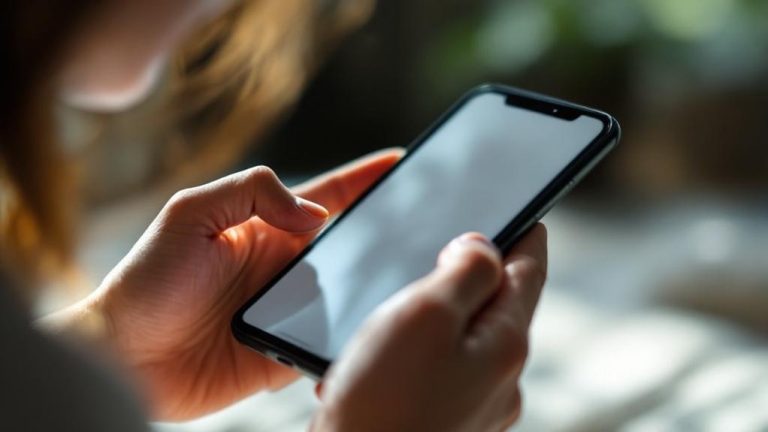
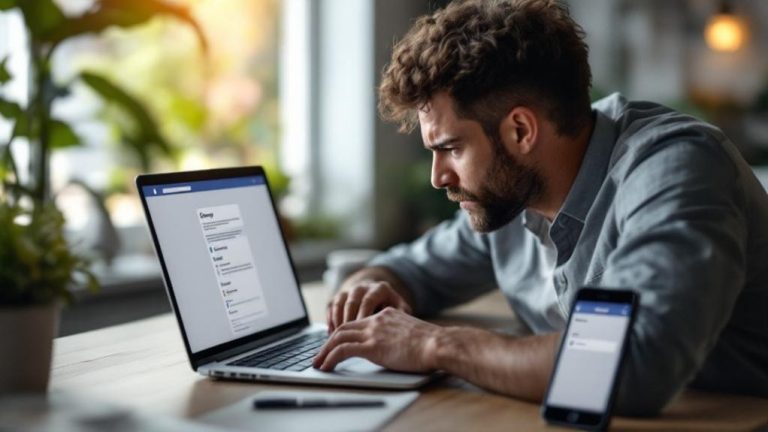
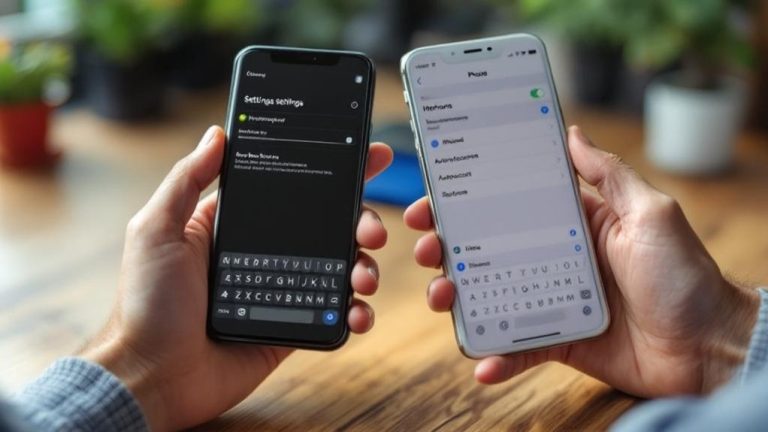
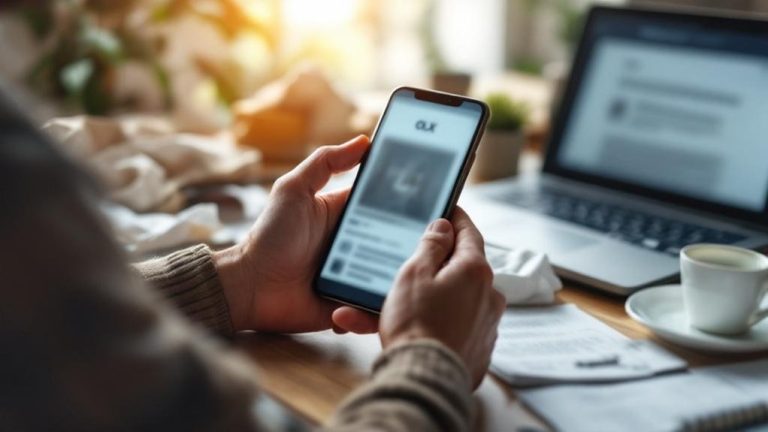
One Comment
Comments are closed.